Windows 11 vs. MacOS – Pięć Kluczowych Różnic

Windows 11 vs. MacOS – Odkryj kluczowe różnice między tymi systemami operacyjnymi, aby pomóc w wyborze urządzenia.

Jeśli nie możesz znaleźć menu głównego w dowolnym miejscu programu Outlook, nie panikuj. Aby rozwiązać problem, nie ma potrzeby zagłębiania się w czasochłonne metody rozwiązywania problemów. Ten problem może być spowodowany powtarzającymi się błędami programu Outlook lub nieprawidłowymi ustawieniami menu wstążki programu Outlook.
Karta Strona główna programu Outlook zawiera wszystkie często używane grupy poleceń i przyciski. To druga z karty Plik w aplikacji komputerowej Outlook. Niezależnie od tego, czy chcesz udostępnić zawartość wiadomości e-mail w aplikacji Microsoft Teams, odpowiedzieć na wiadomości e-mail, uzyskać dostęp do Szybkich kroków lub przejrzeć książkę adresową programu Outlook, przechodzisz do karty Strona główna. Jednak po aktualizacji lub ponownym uruchomieniu aplikacji komputerowej Outlook może się okazać, że w menu wstążki programu Outlook brakuje bardzo krytycznej karty Strona główna.
Przeczytaj także: Microsoft Teams: Udostępnianie w programie Outlook nie działa
Zawartość
Jaki jest błąd braku menu głównego programu Outlook?
W społeczności pomocy technicznej pakietu Microsoft Office w witrynie Microsoft Answers pojawiło się kilka raportów wskazujących, że karta Strona główna znika po ponownym uruchomieniu aplikacji Outlook. Ponadto jeden użytkownik zgłosił brak menu głównego po aktualizacji do programu Outlook 2016 lub nowszego. Niektórzy doświadczają podobnego problemu z niestandardowymi grupami poleceń lub przyciskami w menu głównym.

Problem z brakującym menu głównym programu Microsoft Outlook
W przypadku braku karty Strona główna nie można uzyskać dostępu do najczęściej używanych funkcji aplikacji Outlook, takich jak te wymienione poniżej, klikając przyciski wizualne:
Można jednak nadal korzystać z powyższych poleceń i funkcji, korzystając ze skrótów klawiaturowych lub klawiszy skrótu programu Outlook. Dlatego mądrze jest nauczyć się kilku skrótów programu Outlook na wypadek problemów ze znikaniem grup poleceń lub przycisków z aplikacji.
W większości przypadków brakujące menu główne jest wynikiem personalizacji programu Outlook dokonanej przez Ciebie, administratora poczty e-mail programu Outlook lub wystąpienia błędu w instalacji programu Outlook. Aby móc kontynuować zadania i pocztę e-mail w programie Outlook, musisz jak najszybciej naprawić błąd. Jeśli nie możesz znaleźć często używanych przycisków na karcie Strona główna programu Outlook, Twoja praca znacznie spowolni. Skoro już wiesz o tym poważnym błędzie braku menu głównego programu Outlook, przyjrzyjmy się poniższym poprawkom.
Przeczytaj także: W programie Outlook brakuje przycisku Dodaj nowy kontakt
Jak przywrócić menu główne programu Outlook
Karta Strona główna programu Outlook widoczna w wersji klasycznej nie jest dostępna w aplikacji Outlook Web App ani Outlook w aplikacji internetowej . Dlatego jeśli uzyskujesz dostęp do konta Outlook lub skrzynki odbiorczej za pomocą przeglądarki Chrome lub Microsoft Edge, nie zobaczysz menu głównego programu Outlook na pulpicie. Dlatego upewnij się, że nie korzystasz z aplikacji Outlook Web App, a nie z aplikacji klasycznej Outlook.
Jeśli rzeczywiście brakuje karty Strona główna programu Outlook w aplikacjach komputerowych Outlook w następujących wersjach, wypróbuj metody rozwiązywania problemów opisane w tym artykule. Jest wysoce prawdopodobne, że pierwsza metoda rozwiąże napotkany problem.
Dostosuj wstążkę: Włącz stronę główną (poczta)
Najczęstszą przyczyną braku karty Strona główna jest dezaktywacja strony głównej (Poczta) w oknie wyświetlania Kart głównych. Oto jak możesz to naprawić:
Opcja Dostosuj Wstążkę w aplikacji klasycznej Outlook 365
Powinno to natychmiast naprawić błąd programu Outlook i przywrócić kartę Strona główna zaraz po karcie Plik w menu wstążki programu Outlook.
Skontaktuj się z administratorem Microsoft Exchange
Jeśli używasz aplikacji komputerowej Outlook z firmowej poczty e-mail zarządzanej przez administratora na serwerze poczty e-mail Microsoft Exchange, administrator IT ma pełny dostęp do modyfikacji interfejsu użytkownika programu Outlook. Prawdopodobnie administrator próbował zaimplementować nową funkcję, przycisk lub grupę poleceń w aplikacji Outlook organizacji. Przypadkowo mogli wyłączyć stronę główną (poczta) w opcjach programu Outlook po swojej stronie. Możesz skontaktować się z administratorem programu Outlook w organizacji i zapytać go, czy może pomóc Ci odzyskać przycisk Początek na Twojej kopii aplikacji Microsoft Outlook 365.
Usuń niestandardowe przyciski z karty głównej
Niektórzy użytkownicy zgłaszali, że użycie niestandardowych przycisków z obsługą makr w niestandardowych grupach może również spowodować zniknięcie karty Strona główna. Gdy używasz przycisku niestandardowego do wykonywania automatyzacji opartej na makrach w aplikacji Outlook, podstawowy kod programu zakłóca działanie karty Strona główna.
Wygląd grupy niestandardowej na karcie Strona główna
Menu główne może po prostu zniknąć, ponieważ przycisk niestandardowy nie jest zgodny, a program Outlook chce, aby oprogramowanie działało, rezygnując z karty Strona główna. Aby wrócić do menu głównego w aplikacji Outlook, wykonaj następujące czynności:

Jak usunąć niestandardowe grupy lub przyciski z Outlooka 365

Jak ponownie uruchomić program Outlook za pomocą Menedżera zadań
Napraw aplikację komputerową Office 365
Naprawienie pakietu aplikacji Microsoft Office 365 może pomóc w naprawieniu długiej listy usterek, w tym problemu braku menu głównego programu Outlook. Oto jak możesz spróbować naprawić kopię MS Office:

Jak naprawić Office 365, aby naprawić brak menu głównego programu Outlook
Zaktualizuj wszystkie dodatki programu Outlook i usuń nieużywane
Dodatki do programu Outlook są naprawdę pomocne w integracji różnych aplikacji innych firm. Jednak niektóre dodatki innych firm mogą powodować niedogodności i zakłócać normalne funkcje aplikacji Outlook. Jeśli problem jest poważny, program Outlook może po prostu wyłączyć kartę Strona główna, ponieważ jest ona hostem dodatków. Dlatego musisz aktualizować wszystkie dodatki lub usuwać nieużywane dodatki i sprawdzać, czy karta Strona główna ponownie się pojawi, czy nie. Oto jak to się robi:
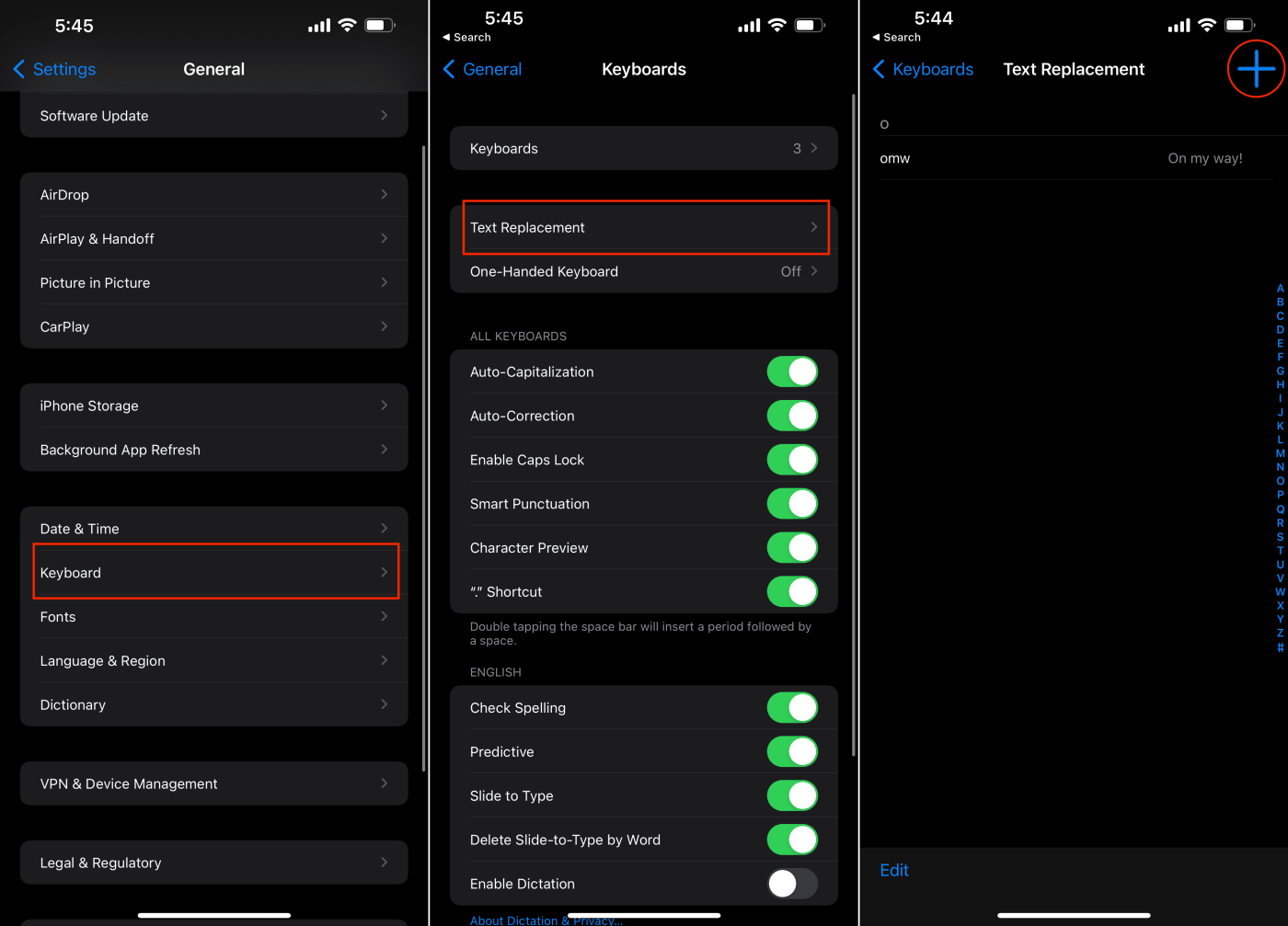
Zarządzaj dodatkami Com

Jak usunąć dodatki w aplikacji Outlook
Aby uzyskać więcej informacji na temat zarządzania dodatkami programu Outlook, zobacz Outlook: włączanie/wyłączanie dodatków .
Uruchom Outlooka w trybie awaryjnym
Jeśli żadne z powyższych rozwiązań nie zadziała, musisz uruchomić aplikację komputerową Outlook w trybie awaryjnym. W trybie awaryjnym Outlook uruchamia się z podstawowymi funkcjonalnościami. Jeśli karta Strona główna pojawia się w trybie awaryjnym, niektóre modyfikacje aplikacji Outlook powodują sporadyczne znikanie karty Strona główna. Aby naprawić błąd karty głównej programu Outlook, musisz ponownie zainstalować nową kopię pakietu Microsoft Office 365. Oto jak to się robi:
Outlook.exe /safe
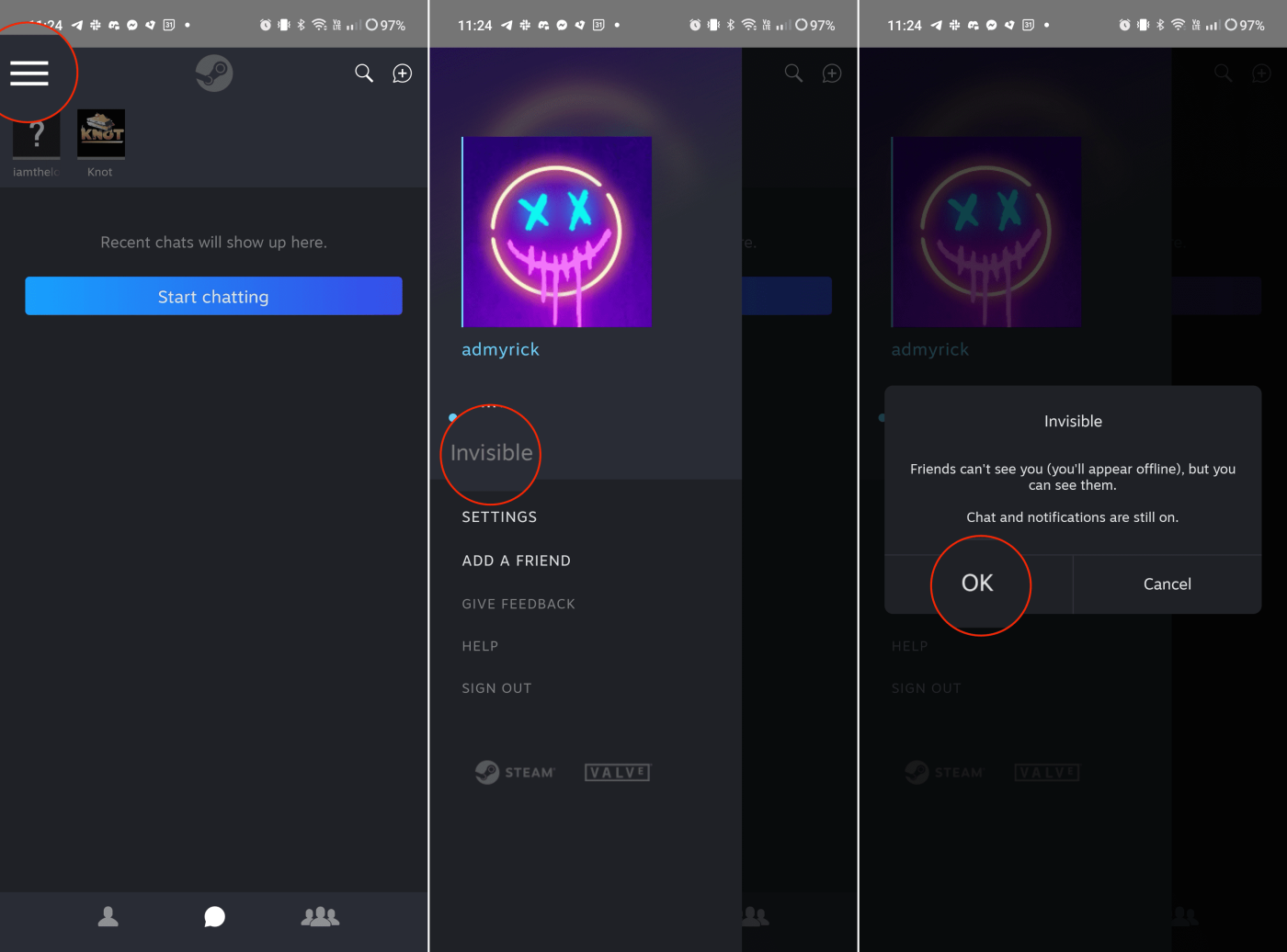
Monit dotyczący trybu awaryjnego aplikacji klasycznej Outlook
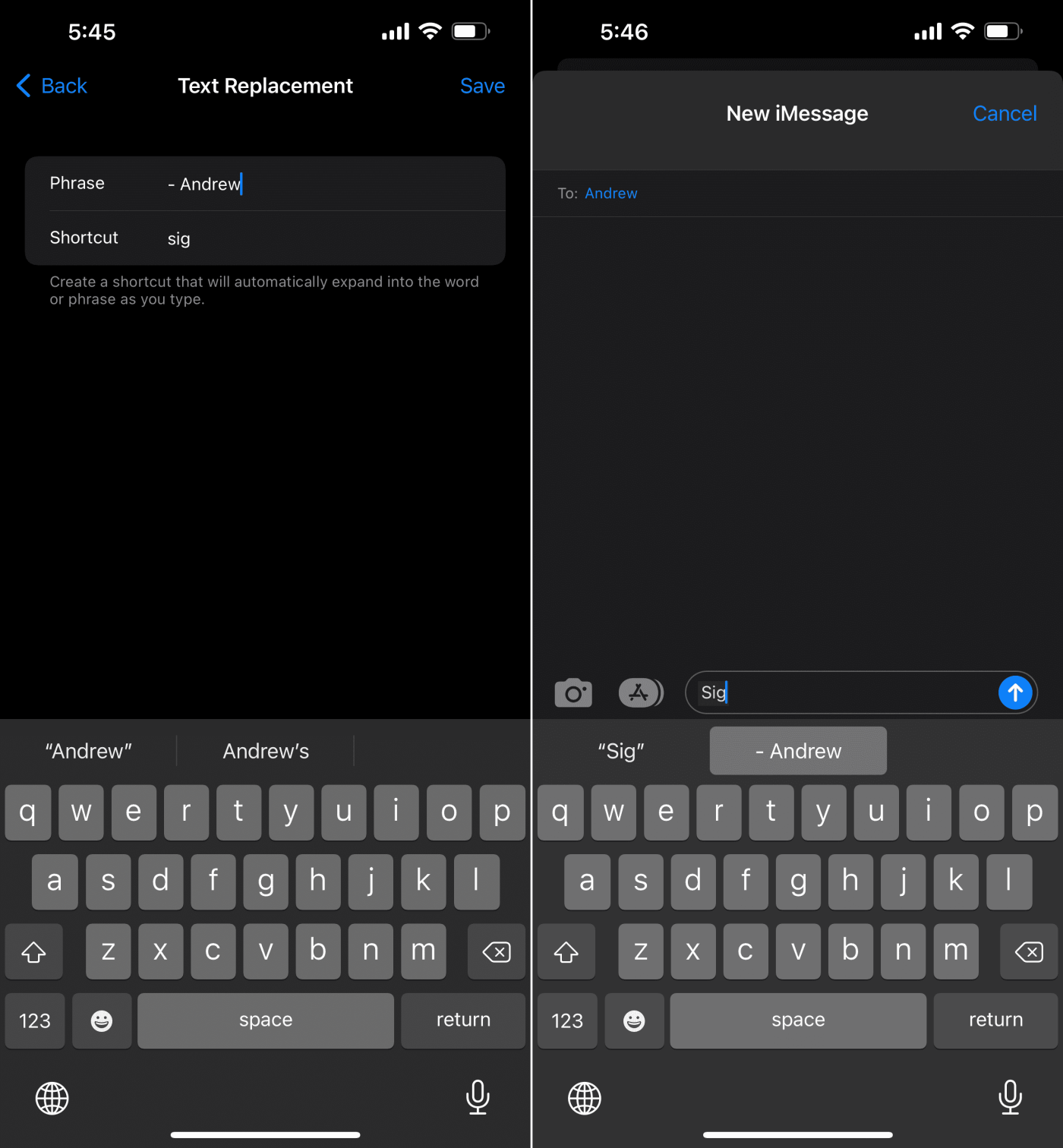
Jak zainstalować aplikacje klasyczne Microsoft 365
Wniosek
Oto wszystkie metody rozwiązywania problemów, które możesz wypróbować, aby przywrócić brakującą kartę Strona główna programu Outlook w aplikacji komputerowej na komputery PC z systemem Windows i Mac. Jeśli żaden z powyższych pomysłów na rozwiązanie problemu nie zapewnia trwałego rozwiązania problemu z kartą Strona główna, skontaktuj się z pomocą techniczną firmy Microsoft , aby uzyskać zaawansowaną pomoc techniczną.
Jeśli znasz inne intuicyjne i szybkie pomysły na rozwiązanie problemu braku karty Strona główna programu Outlook, nie wahaj się zapisać wykonanych kroków w polu komentarza poniżej. Niektórzy z Twoich znajomych i współpracowników mogą również spotkać się z podobnym błędem braku karty Strona główna w aplikacji komputerowej Outlook. Pomóż im, udostępniając im ten artykuł.
Następnie włącz lub wyłącz logowanie globalne w programie Microsoft Outlook 365 .
Windows 11 vs. MacOS – Odkryj kluczowe różnice między tymi systemami operacyjnymi, aby pomóc w wyborze urządzenia.
Dowiedz się, jak zainstalować macOS na komputerze z Windows za pomocą szczegółowego przewodnika, który pokazuje dokładnie, jak uzyskać system operacyjny Apple na urządzeniu Microsoft.
Dowiedz się, jak przeglądać kod źródłowy na stronie internetowej w Apple Safari, korzystając z narzędzia Inspektor Sieci w Safari.
Jak odinstalować OneDrive na Macu? Oto przewodnik krok po kroku, który ułatwi Ci ten proces. Dowiedz się, jak szybko i skutecznie usunąć OneDrive z komputera Mac.
Chcesz pozbyć się wyskakujących okienek na Macu? Przeczytaj artykuł i dowiedz się, jak blokować i zezwalać na wyskakujące okienka na Macu. Ten krótki przewodnik pomoże odblokować wyskakujące okienka
Czy właśnie napotkałeś błąd „Nie można się skontaktować z serwerem odzyskiwania” w systemie macOS? Oto 4 skuteczne metody rozwiązania, które pomogą Ci szybciej przywrócić system.
Jeśli planujesz uaktualnienie do systemu macOS Sonoma, oto czym różni się on od systemu macOS Ventura pod względem funkcji.
Na komputerze Mac zmienne środowiskowe przechowują informacje, takie jak bieżący użytkownik, domyślne ścieżki do poleceń i nazwa komputera-hosta. Jeśli ty
Jeśli w programie Outlook brakuje przycisku Początek, wyłącz i włącz Pocztę domową na Wstążce. To szybkie obejście pomogło wielu użytkownikom.
Chcesz wysłać wiadomość e-mail do wielu odbiorców? Nie wiesz, jak utworzyć listę dystrybucyjną w Outlooku? Oto jak to zrobić bez wysiłku!







